ダイヤルアップ接続設定方法(Windows 8)
このサイトではWindows8 のダイヤルアップ接続及びフレッツ・ISDNの接続設定について解説しております。
あらかじめパソコンとモデムやターミナルアダプタなどの接続端末機器が接続されているかを確認し、
お手元に「群馬インターネット接続サービス ご登録の通知」(以下「ご登録の通知」)をご用意ください。
スタート画面からデスクトップを表示し、キーボードのWindowsキーとXキーを同時に押してメニューを表示し、
コントロールパネルをクリックします。
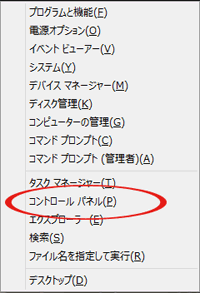
ネットワークとインターネットをクリックします。
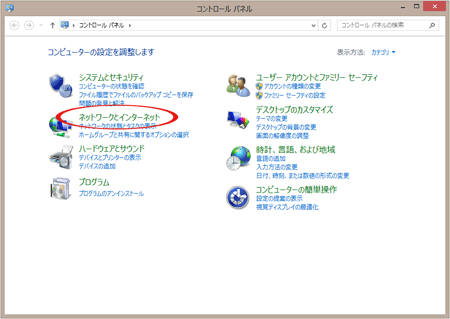
ネットワークと共有センターをクリックします。
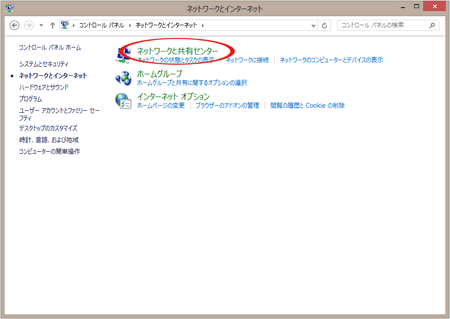
新しい接続またはネットワークのセットアップをクリックします。
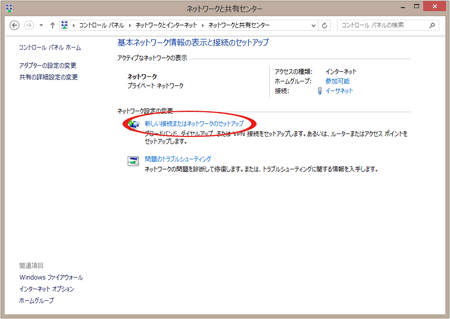
接続またはネットワークのセットアップで"インターネットに接続します"をクリックします。
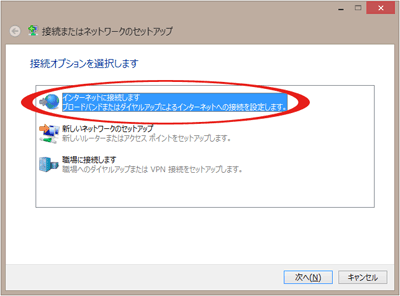
インターネットへの接続で、"ダイヤルアップ"をクリックします。
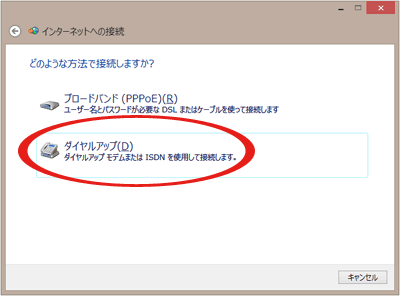
インターネットサービスプロバイダ(ISP)の情報を入力します。
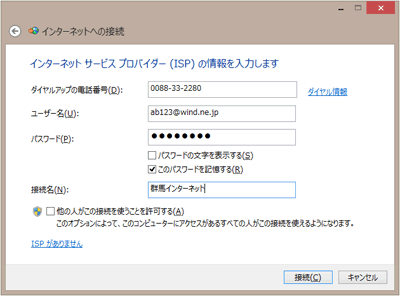
● ダイヤルアップの電話番号: 該当のアクセスポイント電話番号を入力します。
※ 下記アクセスポイント一覧表をご参照ください。
(ダイヤル情報:ご利用の電話回線の種類(トーン・パルス)を変更する際クリックします。)
● ユーザー名:「ご登録の通知」に記載されているユーザー名
※ 下記アクセスポイント一覧表をご参照ください。
● パスワード:「ご登録の通知」に記載されている接続パスワード
※ "このパスワードを記憶する"にチェックを入れると、
次回からインターネット接続時にパスワードの入力が不要となります。
● 接続名: 任意の名前を入力します(例)「群馬インターネット」など
※ ユーザー名は使用するアクセスポイントによって入力する内容が異なります。
例)ダイヤルアップ接続で、「ご登録の通知」に記載されている接続ログイン名がab999の場合、
アクセスポイント電話番号「0088-33-2280」、ユーザー名「ab999@wind.ne.jp」
| 使用するアクセスポイント | 電話番号 | ユーザー名 |
|---|---|---|
| ダイヤルアップ専用 | 0088-33-2280 | □□@wind.ne.jp |
| フレッツ・ISDN専用 | 1492 | □□@wind.ne.jp |
| コミコミプラン専用 | 0088-33-0120 | □□@0120.wind.ne.jp |
必要事項を入力したら、接続ボタンをクリックします。
"ユーザ名とパスワードを検証中"・・・"インターネットへの接続を使用する準備ができました"と表示されれば完了です。
接続を終了させる場合は、タスクバーの![]() ボタンをクリックして切断します。
ボタンをクリックして切断します。
フレッツ・ISDN及びコミコミプランを除く、上記アクセスポイントをご利用の場合、ソフトバンクテレコムより通信料の請求がございます。
また一部のお電話回線からは、上記アクセスポイントへ接続できない場合がございます。
詳細は、こちらをご覧ください。
